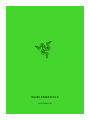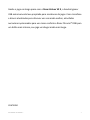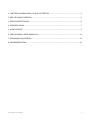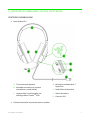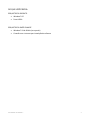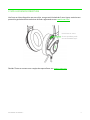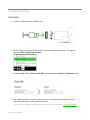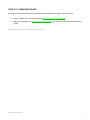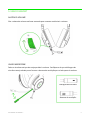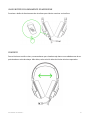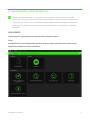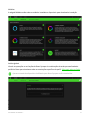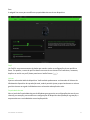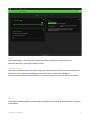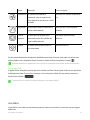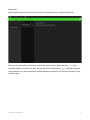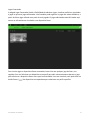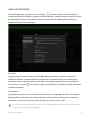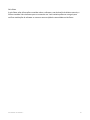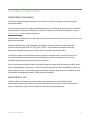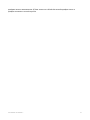.
RAZER KRAKEN V3 X
GUIA PRINCIPAL

FOR GAMERS. BY GAMERS.
™
1
Ganhe o jogo em longo prazo com o Razer Kraken V3 X, o headset gamer
USB extremamente leve projetado para maratonas de jogos. Com microfone
e drivers atualizados para oferecer um som ainda melhor, almofadas
auriculares aprimoradas para um maior conforto e Razer Chroma™ RGB para
um brilho mais intenso, seu jogo vai chegar ainda mais longe.
CONTEÚDO

FOR GAMERS. BY GAMERS.
™
2
1. CONTEÚDO DA EMBALAGEM / DO QUE VOCÊ PRECISA ....................................................................... 3
2. NÓS LHE DAMOS COBERTURA ............................................................................................................... 5
3. ESPECIFICAÇÕES TÉCNICAS .................................................................................................................... 6
4. PRIMEIROS PASSOS ................................................................................................................................ 7
5. USAR O HEADSET ................................................................................................................................... 9
6. CONFIGURANDO A RAZER KRAKEN V3 X .............................................................................................11
7. SEGURANÇA E MANUTENÇÃO .............................................................................................................21
8. INFORMAÇÕES LEGAIS .........................................................................................................................22

FOR GAMERS. BY GAMERS.
™
3
1. CONTEÚDO DA EMBALAGEM / DO QUE VOCÊ PRECISA
CONTEÚDO DA EMBALAGEM
▪ Razer Kraken V3 X
A. Tiara acolchoada ajustável
B. Almofadas auriculares em espuma
viscoelástica e tecido híbrido
C. Logotipo Razer retroiluminado com
tecnologia Razer Chroma
TM
RGB
D. Microfone cardioide Razer™
HyperClear
E. Botão Silenciar Microfone
F. Seletor de volume
G. Conector USB
▪ Guia de informações importantes sobre o produto

FOR GAMERS. BY GAMERS.
™
4
DO QUE VOCÊ PRECISA
REQUISITOS DO PRODUTO
▪ Windows® OS
▪ Porta USB-A
REQUISITOS DO RAZER SYNAPSE
▪ Windows® 10 de 64 bits (ou superior)
▪ Conexão com a Internet para instalação do software

FOR GAMERS. BY GAMERS.
™
5
2. NÓS LHE DAMOS COBERTURA
Você tem um ótimo dispositivo em suas mãos, com garantia limitada de 2 anos. Agora, maximize seu
potencial e ganhe benefícios exclusivos da Razer registrando-se em razerid.razer.com
Dúvidas? Entre em contato com a equipe de suporte Razer em support.razer.com
O número de série
do seu produto pode
ser encontrado aqui.

FOR GAMERS. BY GAMERS.
™
6
3. ESPECIFICAÇÕES TÉCNICAS
FONES DE OUVIDO
▪ Resposta de frequência: 12 Hz – 28 kHz
▪ Impedância: 32 Ω a 1 kHz
▪ Sensibilidade (a 1 kHz): 103dBSPL/mW,1KHz
▪ Drivers: Driver dinâmico de 40 mm personalizado
▪ Diâmetro interno da concha auricular: 60 x 40 mm
▪ Tipo de conexão: USB Tipo A
▪ Comprimento do cabo: 1,8 m / 5,91 pés
▪ Peso aproximado: 285 g / 0,63 lbs
▪ Almofadas auriculares ovais: Cobertura total das orelhas com tecido e couro sintético
aveludado, para garantir conforto e isolamento acústico
MICROFONE
▪ Resposta de frequência: 100 Hz – 10 kHz
▪ Relação sinal-ruído: ≥ 60 dB
▪ Sensibilidade (a 1 kHz): -42 ± 3 dB
▪ Padrão de captação: Unidirecional
CONTROLES NA CONCHA AURICULAR
▪ Aumentar/diminuir volume
▪ Controle de silenciamento/ativação do microfone
USO DE ÁUDIO
▪ Uso de áudio com fio: USB Tipo A
▪ Som surround: Disponível apenas para Windows® 10 de 64 bits.

FOR GAMERS. BY GAMERS.
™
7
4. PRIMEIROS PASSOS
INSTALAÇÃO
1. Conecte o headset à porta USB do seu PC.
2. No PC, clique com o botão direito no ícone de som da bandeja do sistema. Em seguida,
selecione Abrir Configurações de Som.
3. Na janela Som, defina o Razer Kraken V3 X como dispositivo de Saída e de Entrada padrão.
4. Use o aplicativo Razer Synapse* para personalizar a iluminação do headset e ter uma
experiência de jogo imersiva realmente pessoal.
*Instale o Razer Synapse quando solicitado ou baixe o instalador em razer.com/synapse.

FOR GAMERS. BY GAMERS.
™
8
ATIVE O 7.1 SURROUND SOUND*
Vivencie um som posicional preciso especificamente projetado para jogos, filmes e música.
1. Baixe o software 7.1 Surround Sound em razer.com/7.1-surround-sound.
2. Registre seu produto em razerid.razer.com/products para receber o código de ativação no seu
e-mail.
*Disponível apenas para Windows® 10 de 64 bits.

FOR GAMERS. BY GAMERS.
™
9
5. USAR O HEADSET
AJUSTAR O VOLUME
Gire o seletor de volume conforme mostrado para aumentar ou diminuir o volume.
USAR O MICROFONE
Dobre o microfone até que ele esteja paralelo à sua boca. Certifique-se de que o diafragma do
microfone esteja voltado para a frente e a abertura de ventilação para o lado oposto à sua boca.
Abertura de ventilação
Diafragma do microfone

FOR GAMERS. BY GAMERS.
™
10
USAR O BOTÃO DE SILENCIAMENTO DO MICROFONE
Pressione o botão de silenciamento do microfone para silenciar ou ativar o microfone.
CONFORTO
Para minimizar a tensão na tiara, recomendamos que o headset seja aberto com cuidado antes de ser
posicionado em volta da cabeça. Além disso, evite esticá-lo além dos limites técnicos suportados.

FOR GAMERS. BY GAMERS.
™
11
6. CONFIGURANDO A RAZER KRAKEN V3 X
Isenção de responsabilidade: É necessário estar conectado à internet para a instalação,
atualização e recursos baseados na nuvem. Recomenda-se o registro em uma conta Razer ID,
mas é opcional. Todos os recursos listados também estão sujeitos a alteração com base na
versão atual do software, no(s) dispositivo(s) conectado(s) e/ou nos aplicativos e software
suportados.
GUIA SYNAPSE
A guia Synapse é a guia padrão para quando o Razer Synapse é aberto.
Painel
A subguia Painel é uma visão geral do seu Razer Synapse, onde você pode acessar todos os seus
dispositivos, módulos e serviços online Razer.

FOR GAMERS. BY GAMERS.
™
12
Módulos
A subguia Módulos exibe todos os módulos instalados e disponíveis para download e instalação.
Atalhos globais
Vincule as operações ou as funções do Razer Synapse às combinações de teclas personalizadas do
periférico Razer que substituem todas as associações específicas do perfil. Saiba mais sobre os Perfis
Apenas entradas de dispositivos habilitados para Razer Synapse serão reconhecidas.
GUIA ÁUDIO
A guia Áudio é a guia principal da Razer Kraken V3 X. A partir daqui, você pode personalizar as
configurações do seu dispositivo para liberar todo o seu potencial. As alterações feitas nesta guia são
salvas automaticamente no seu sistema e no armazenamento na nuvem.

FOR GAMERS. BY GAMERS.
™
13
Som
A subguia Som serve para modificar as propriedades de som do seu dispositivo.
Perfil
Um Perfil é um armazenamento de dados que mantém todas as configurações do seu periférico
Razer. Por padrão, o nome do perfil se baseia no nome do seu sistema. Para adicionar, renomear,
duplicar ou excluir um perfil, basta pressionar o botão Outros ( ).
Volume
Ajusta o volume do áudio do dispositivo. Você também pode acessar o misturador de Volume do
Windows do dispositivo de reprodução atual, onde é possível ajustar proporcionalmente o volume
geral do sistema ou regular individualmente o volume de cada aplicativo ativo.
Propriedades de som
Abra a janela de Propriedades de som do Windows para gerenciar as configurações de som do seu
sistema, por exemplo, para modificar as configurações do dispositivo de reprodução e gravação, o
esquema de som e a atividade de comunicação padrão.

FOR GAMERS. BY GAMERS.
™
14
Iluminação
A subguia Iluminação permite que você modifique as configurações de iluminação do seu dispositivo
Razer.

FOR GAMERS. BY GAMERS.
™
15
Brilho
Você pode desligar a iluminação do seu dispositivo Razer modificando a opção Brilho, ou
aumentar/diminuir a iluminação usando o seletor.
Desligar Iluminação
Esta é uma ferramenta de economia de energia que permite que você desative a iluminação do seu
dispositivo como resposta ao desligamento do monitor do seu sistema e/ou desligue-a
automaticamente quando o Razer Kraken V3 X estiver ocioso por um intervalo definido de tempo.
Efeitos
Vários efeitos rápidos podem ser selecionados e aplicados à iluminação do seu dispositivo, conforme
a lista abaixo:

FOR GAMERS. BY GAMERS.
™
16
Nome
Descrição
Como configurar
Audiômetro
As conchas auriculares se
iluminarão com um espectro de
cores padrão de acordo com o nível
de áudio
Selecione um nível de Aumento de
Cor
Respiração
A iluminação acentua e atenua a(s)
cor(es) selecionada(s)
Selecione até 2 cores ou deixe
aleatório
Ciclo de
espectro
A iluminação do teclado ficará
alternando entre 16,8 milhões de
cores indefinidamente
Não requer personalização
adicional
Estático
O teclado permanecerá aceso na
cor selecionada
Selecione uma cor
Se tiver outros dispositivos compatíveis habilitados para Razer Chroma, você pode sincronizar seus
efeitos rápidos com o dispositivo Razer clicando no botão de Sincronização do Chroma ( ).
Somente dispositivos compatíveis com o efeito de iluminação selecionado serão sincronizados.
Efeitos Avançados
A opção Efeitos Avançados permite que você escolha um Efeito Chroma para utilizar no seu periférico
habilitado para Razer Chroma. Para começar a criar seu próprio efeito Chroma, basta pressionar o
botão Chroma Studio ( ).
É necessário ter o módulo Chroma Studio para o uso desta função.
GUIA PERFIS
A guia Perfis é um modo conveniente de gerenciar todos os seus perfis e vinculá-los aos seus jogos e
aplicativos.

FOR GAMERS. BY GAMERS.
™
17
Dispositivos
Visualize qual dispositivo Razer está usando um perfil específico com a subguia Dispositivos.
Para criar um novo perfil no dispositivo selecionado, basta clicar no botão adicionar ( ). Para
renomear, duplicar ou excluir um perfil, basta pressionar o botão Outros ( ). Cada perfil pode ser
configurado para ser automaticamente ativado quando você executar um aplicativo usando a opção
Conectar Jogos.

FOR GAMERS. BY GAMERS.
™
18
Jogos Conectados
A subguia Jogos Conectados lhe dá a flexibilidade de adicionar jogos, visualizar periféricos vinculados
a jogos ou procurar jogos adicionados. Você também pode organizar os jogos em ordem alfabética, a
partir do último jogo utilizado ou a partir do mais jogado. Os jogos adicionados estarão listados aqui
mesmo se não estiverem vinculados a um dispositivo Razer.
Para vincular jogos a dispositivos Razer conectados, basta clicar em qualquer jogo da lista e, em
seguida, clicar em Selecionar um dispositivo e seu perfil para abrir automaticamente durante o jogo
para selecionar o dispositivo Razer com o qual será vinculado. Uma vez vinculado, você pode clicar no
botão Outros ( ) do dispositivo correspondente para selecionar um perfil específico.

FOR GAMERS. BY GAMERS.
™
19
JANELA CONFIGURAÇÕES
A janela Configurações, acessível ao clicar no botão ( ) do Razer Synapse, permite configurar o
comportamento de inicialização e o idioma de exibição do Razer Synapse, visualizar os guias principais
de cada dispositivo Razer conectado ou executar a restauração das configurações de fábrica em
qualquer dispositivo Razer conectado.
Guia Geral
A guia Geral, que é a guia inicial da janela Configurações, permite que você altere o idioma de
exibição do software, o comportamento de inicialização e o tema de exibição, ou visualize o guia
principal de todos os dispositivos Razer conectados. Você também pode sincronizar manualmente
seus perfis com a nuvem ( ) ou visualizar o guia principal de todos os dispositivos Razer conectados
e módulos instalados.
Guia Restaurar
A guia Restaurar permite que você execute a restauração das configurações de fábrica em qualquer
dispositivo Razer conectado e/ou a restauração dos tutoriais do Razer Synapse para se familiarizar
novamente com os novos recursos do Razer Synapse na próxima vez que o abrir.
Ao restaurar um dispositivo Razer, todos os perfis do dispositivo selecionado e da sua memória
integrada (se presente) serão apagados.
A página está carregando...
A página está carregando...
A página está carregando...
A página está carregando...
-
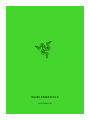 1
1
-
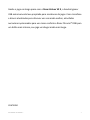 2
2
-
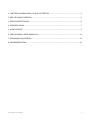 3
3
-
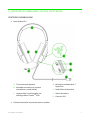 4
4
-
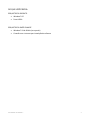 5
5
-
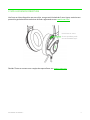 6
6
-
 7
7
-
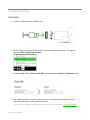 8
8
-
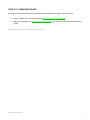 9
9
-
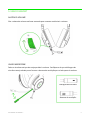 10
10
-
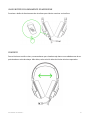 11
11
-
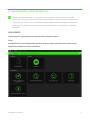 12
12
-
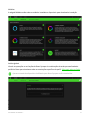 13
13
-
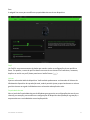 14
14
-
 15
15
-
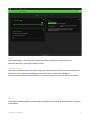 16
16
-
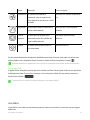 17
17
-
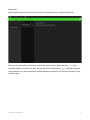 18
18
-
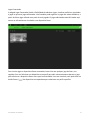 19
19
-
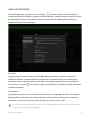 20
20
-
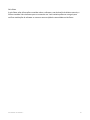 21
21
-
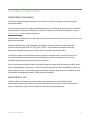 22
22
-
 23
23
-
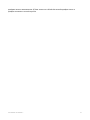 24
24
Razer Kraken V3 X (Refresh) | RZ04-03750 Manual do proprietário
- Tipo
- Manual do proprietário
- Este manual também é adequado para
Artigos relacionados
-
Razer DeathAdder V2 Pro | RZ01-03350 & FAQs Manual do proprietário
-
Razer BlackShark V2 | RZ04-03230 Manual do proprietário
-
Razer Seirēn Emote Guia de usuario
-
Razer Huntsman Tournament Edition Manual do proprietário
-
Razer Charging Pad Chroma | RC21-01600 Manual do proprietário
-
Razer BlackShark V2 Pro Manual do proprietário
-
Razer BlackWidow V3 Tenkeyless | RZ03-03490 Manual do proprietário
-
Razer Blade 15” Studio Edition (2020) | RZ09-0330Q Manual do proprietário
-
Razer Blade Stealth 13” Mercury White (2019) | RZ09-03100 Manual do proprietário
-
Razer Nommo V2 X | RZ05-0476 & FAQs Guia de usuario